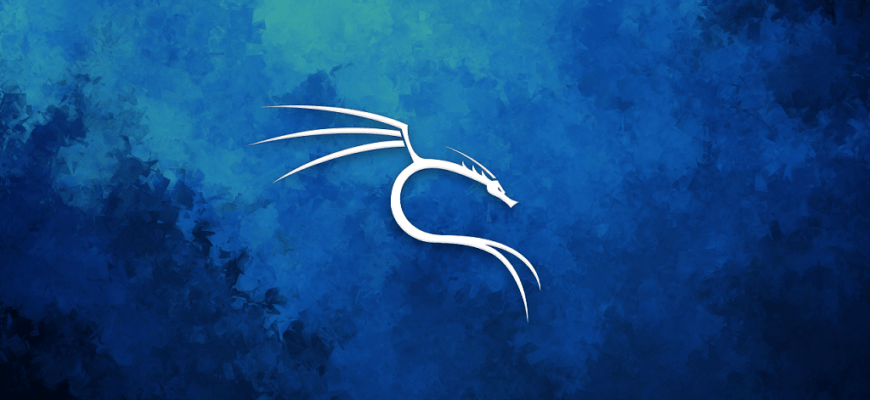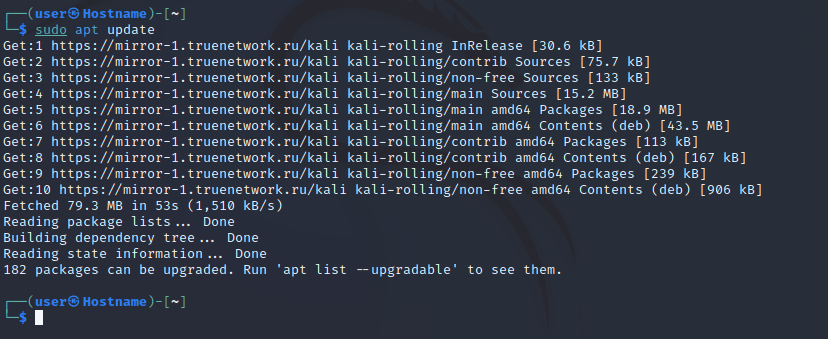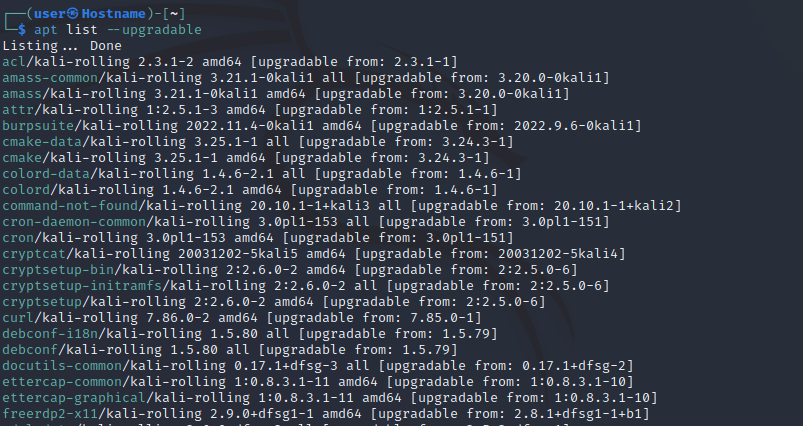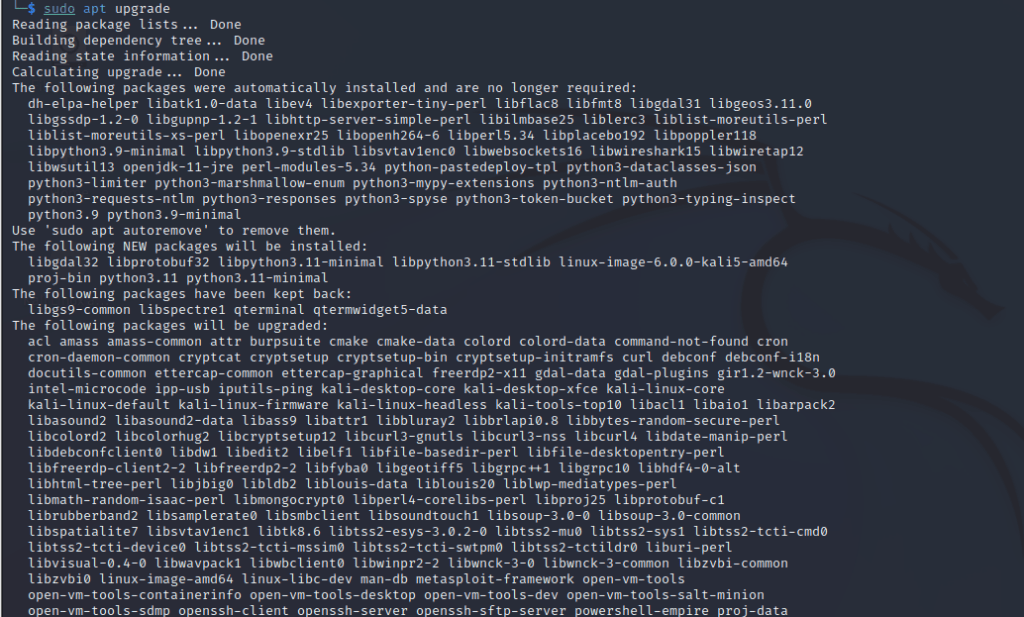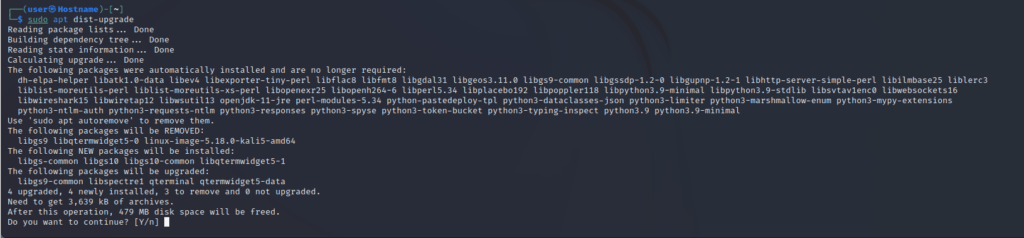- HackWare.ru
- Этичный хакинг и тестирование на проникновение, информационная безопасность
- Как обновить Kali Linux
- Как обновить программы в Kali Linux
- Обновление Kali Linux в графическом интерфейсе
- Обновления кэша с информацией о приложениях
- Обновление всех пакетов системе в Kali Linux
- Обновление кэша и приложений в одну команду
- Как посмотреть, какие пакеты будут обновлены в Kali Linux
- Как обновить один пакет в Kali Linux
- Как обновить ядро Kali Linux
- Как обновить систему Kali Linux до последней версии
- Удаление неиспользуемых программ и ядер Kali Linux
- Очистка кэша пакетов в Kali Linux
- Ошибки и проблемы при обновлении Kali Linux
- Связанные статьи:
- Как обновить систему Kali Linux
- Обновление Kali Linux
- 1. Настройте репозитории Kali Linux
- 2. Начните обновление
- 3. Обновление пакетов Held-Back
- 4. Удаление устаревших пакетов
- Заключение
- Похожие записи:
HackWare.ru
Этичный хакинг и тестирование на проникновение, информационная безопасность
Как обновить Kali Linux
Как обновить программы в Kali Linux
Обновление программ в системах Linux отличается от обновления в Windows. Причём отличается в лучшую сторону – на мой взгляд, система управления и обновлениями программами (в Linux обычно используют слово «пакеты») является одним из ключевых преимуществ ОС семейства Linux.
Если в Windows обновление каждой программы выполняется в индивидуальном порядке: какие-то программы делают это автоматически, какие-то выводят соответствующее уведомление, для каких-то нужно самому заходить на официальный сайт и проверять информацию о новой версии. В Linux все программы (пакеты) собраны в одно или несколько хранилищ, которые называются репозиториями. Обычно, у каждого дистрибутива свой собственный репозиторий. Одна система может использовать сразу несколько репозиториев, например, Linux Mint «из коробки» использует пакеты из хранилища Ubuntu и из своего собственного хранилища.
Результатом такого подхода является то, что проверить обновления сразу для всех пакетов и обновить их можно буквально несколькими кликами мышки (если вы используете графический интерфейс), либо двумя командами (если вы предпочитаете командную строку).
Обновление Kali Linux в графическом интерфейсе
Я рекомендую для обновления системы использовать командную строку (консоль), поскольку это быстрее и надёжнее. Но если вам принципиально использование приложения с графическим интерфейсом, то в меню найдите пункт «Центр приложений» и запустите.

В открывшемся окне перейдите во вкладку «Обновления», если обновлений нет, то нажмите на круговую стрелочку в верхнем левом углу:

Появится сообщение об обновлении операционной системы:

Если вас интересуют, какие пакеты будут обновлены, нажмите на него:

Для запуска процесса обновления нажмите на кнопку «Перезапустить и установить» и подтвердите ваш выбор:

При следующем запуске системы начнётся обновление:

Обновления кэша с информацией о приложениях
Когда в репозиторий вносятся изменения, например, при обновлении пакета, необходимо синхронизировать эту информацию с локальным кэшем вашей операционной системы Linux. Это делается командой:
Примечание: этого результата (обновления кэша) можно достичь разными способами, в том числе имеется ещё несколько команд. Например, следующая команда также обновит кэш (нет принципиальной разницы, какую команду вы используете):
Даже если вы не собираетесь выполнять полное обновление системы, обновление кэша необходимо выполнить перед установкой любых пакетов. В противном случае вы можете столкнуться с ошибкой, что требуемый пакет не найден. Эта ошибка возникает из-за того, что в вашей системе есть информация о предыдущей версии пакета и ссылка для его скачивания, и именно по этому адресу она пытается получить файл пакета. Но в репозитории устаревшая версия уже могла быть удалена. В результате получается, что пакет есть в репозитории, но ваша система не узнает его новый адрес, пока не обновит свой кэш.
Обновление всех пакетов системе в Kali Linux
Чтобы обновить все пакеты, для которых вышли новые версии, а также установить необходимые зависимости и удалить мешающие пакеты, используется команда:
Среди удаляемых пакетов могут быть конфликтующие (мешающие установке требуемых зависимостей).
Аналогичный результат можно получить командами:
sudo apt-get dist-upgrade # или sudo aptitude full-upgrade
Обновление кэша и приложений в одну команду
Для удобства можно объединить команду обновления кэша и команду запуска полного обновления системы в одну, опция -y используется для того, чтобы у нас не спрашивалось подтверждение, а сразу начался процесс установки новых пакетов:
sudo apt update && sudo apt full-upgrade -y
Как посмотреть, какие пакеты будут обновлены в Kali Linux
Перед началом процесса обновления вы можете вывести список пакетов, для которых имеются новые версии и которые будут обновлены вышеприведёнными командами. Чтобы увидеть информацию о новых пакетах наберите:

Как обновить один пакет в Kali Linux
Если вы не хотите обновлять систему целиком, а хотите обновить одну определённую программу, то используйте команду вида (замените имя_пакета на действительное название):
sudo apt install имя_пакета
Например, для обновления пакета apktool:
Как обновить ядро Kali Linux
Ядро Linux поставляется упакованным в пакет, как и остальные программы. По мере выхода новых версий ядра, в Kali Linux произойдёт его обновление вместе с остальными пакетами при выполнении команды:
Как обновить систему Kali Linux до последней версии
Регулярно выходят новые версии Kali Linux, например, 2017.1, 2017.2 и т.д. Если у вас уже установлена любая версия, выпущенная начиная с 2016 года (так называемые Rolling релизы), то для полного обновления системы вам достаточно обновить кэш пакетов, а затем запустить полное обновление пакетов, т.е. выполнить команду
sudo apt update && sudo apt full-upgrade -y
Хотя в новостях указываются на разные нововведения, приуроченные к тому или иному релизу (выпуску), на самом деле, эти нововведения (обновление ядра, новые версии программ и новые инструменты) могли быть добавлены задолго до официального релиза, и если вы регулярно обновляете свою систему, то они уже были установлены или будут установлены вышеприведённой командой.
Новости из релиза главным образом относятся к Live образу, который обновляется несколько раз в год, все остальные нововведения попадают каждому пользователю Kali Linux сразу после внедрения.
Удаление неиспользуемых программ и ядер Kali Linux
Время от времени рекомендуется выполнять команды по удалению пакетов, которые были установлены автоматически (так как были зависимостями других программ), но теперь больше не нужны.
Для этого применяется команда:

Её использование безопасно и не должно приводить к проблемам.
Как уже было сказано, поскольку ядра поставляются в качестве пакетов, то приведённая выше команда также удалит неиспользуемые (из-за того, что уже установлена новая версия) ядра Linux.
Очистка кэша пакетов в Kali Linux
Кроме кэша, в котором хранится информация о пакетах, также имеется кэш с файлами самих пакетов. И если первый весьма невелик в размерах, второй занимает довольно много места, которое постоянно увеличивается.
При каждом обновлении программ файлы пакетов скачиваются в кэш. После обновления скаченные файлы (можно назвать их установочными) не удаляются, и постепенно кэш разрастается до больших размеров. Это сделано намерено с той идеей, что если после очередного обновления вы обнаружите, что новый пакет имеет проблемы, а старая версия уже недоступна в онлайн репозитории, то вы сможете окатиться до старой версии установив её из файла, сохранённого в кэше.
Для роллинг дистрибутивов кэш разрастается очень быстро, и если вы недостаточно квалифицированы, чтобы откатиться до старой версии, установочный пакет которой сохранён в кэше, то для вас эти сотни мегабайт или даже несколько гигабайт – это зря потраченное место на жестком диске. Поэтому время от времени можно выполнять команды
clean – удалить скачанные файлы архивов
clean вычищает локальный репозиторий от полученных файлов пакетов. Она удаляет все, кроме lock файла из /var/cache/apt/archives/ и /var/cache/apt/archives/partial/.
autoclean — удалить старые скачанные файлы архивов
Как и clean, autoclean вычищает из локального репозитория скаченные файлы пакетов. Разница только в том, что она удаляет только файлы пакетов, которые не могут быть больше загружены и в значительной степени бесполезны.
Это позволяет поддерживать кэш в течение долгого периода без его слишком большого разрастания.
Ошибки и проблемы при обновлении Kali Linux
В соответствующей ветке форума рассмотрены самые частые ошибки, которые могут возникнуть при обновлении Kali Linux, прежде чем написать о проблеме, рекомендуется ознакомиться с данной информацией: https://kali.org.ru/main-forum/ошибки-и-проблемы-при-обновлении-kali-linux/
Связанные статьи:
Как обновить систему Kali Linux
Статьи
В этой статье приводится краткое руководство по обновлению системы Kali Linux. Kali Linux — это основанный на Debian дистрибутив Linux, который поставляется с множеством уникальных и оптимизированных утилит, направленных на повышение точности, быстроты и простоты проведения пен-тестирования. На первый взгляд, Kali похожа на любую другую ОС: она воспроизводит аудио- и текстовые файлы, поддерживает все программы, которые есть в Windows и macOS, и вы даже можете выйти в Интернет с ее помощью. В отличие от других операционных систем, Kali имеет большой набор проверенных и протестированных предустановленных приложений, что делает ее больше, чем просто ОС.
Kali была выпущена в 2013 году как, по сути, полный ребрендинг BackTrack Linux с интерфейсом GNOME. Разработчики вырезали весь жир из BackTrack, удалив некачественные утилиты и обновив те, которые получили признание в сообществе whitehat.
Всего Kali OS включает более 600 инструментов, является полностью бесплатной и имеет открытое дерево Git с открытым исходным кодом. Kali Linux настолько известна среди специалистов по кибербезопасности, что ее название практически стало синонимом пен-тестирования.
Kali Linux поддерживает широкий спектр ARM, включая:
- Одноплатные системы, такие как Raspberry Pi и BeagleBone Black
- компьютеры Beagle Board
- ARM Chromebook от Samsung
- И многие другие платформы
Обновление Kali Linux
В следующих разделах будет представлен пошаговый процесс обновления системы Kali Linux.
1. Настройте репозитории Kali Linux
Сначала найдите репозитории Kali, так как перед обновлением необходимо сначала настроить их. Дважды проверьте, что в вашем файле sources.list
есть все соответствующие репозитории Kali, которые включают следующие:
deb https://http.kali.org/kali kali-rolling main contrib non-free deb-src https://http.kali.org/kali kali-rolling main contrib non-freeОбязательно используйте только официальные репозитории Kali, так как использование внешних неофициальных репозиториев может поставить под угрозу безопасность системы хоста. Использование репозиториев, отличных от тех, которые были официально выпущены командой Kali, может нанести вред вашей системе.
2. Начните обновление
Перед тем как обновить систему Kali Linux, вам необходимо обновить список индексов пакетов. Для этого введите в командный терминал следующий синтаксис:
Затем проверьте наличие выпущенных обновлений, введя следующую команду:
Введите следующую команду, чтобы обновить каждый пакет по отдельности:
Или введите команду ниже, чтобы обновить все пакеты одновременно:
Подождите, пока обновления полностью загрузятся и установятся. Это займет некоторое время; количество времени зависит от технических характеристик вашей системы.
Установка обновлений завершена, но мы еще не закончили!
3. Обновление пакетов Held-Back
Возможно, вы обновили не все пакеты, так как не все из них отображаются в списке. Эта проблема может быть вызвана проблемами зависимости пакетов или какими-то другими проблемами, связанными с этим.
Тем не менее, вы можете проверить, есть ли какие-либо недостатки в обновлениях, которые вы загрузили, введя следующую команду в терминале:
Процедура загрузки задержанных пакетов такая же, как и при загрузке перечисленных пакетов. Введите следующую команду для загрузки каждого пакета по отдельности:
sudo apt install PACKAGE-NAMEИли вы можете ввести команду ниже, чтобы загрузить все пакеты сразу:
4. Удаление устаревших пакетов
Чтобы удалить все устаревшие пакеты в вашей системе, выполните следующую команду:
Заключение
Для оптимального обновления системы Kali достаточно настроить репозитории и установить обновления с помощью команды «sudo apt upgrade». Все очень просто.
Помните, что при использовании сторонних репозиториев нужно быть осторожным. Это может привести к поломке вашей системы Kali, и в этом случае вам придется устанавливать Kali заново. Также не забудьте освободить немного места на жестком диске, удалив все устаревшие пакеты.